Excel CSCH-Funktion
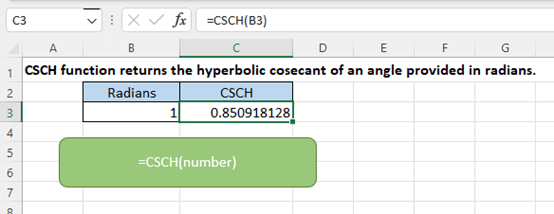
Beschreibung
Die Excel CSCH-Funktion gibt die hyperbolische Kosekante eines in Radiant angegebenen Winkels zurück.
Formelsyntax
Argumente
|
Rückgabewert
Die CSCH-Funktion gibt einen numerischen Wert zurück.
Fehler
- 1. Wenn das Argument Zahl außerhalb seines Bereichs liegt (absoluter Wert kleiner als 2^27), gibt die CSCH-Funktion den Fehlerwert #ZAHL! zurück.
- 2. Wenn das Argument Zahl nicht numerisch ist, gibt die CSCH-Funktion den Fehlerwert #WERT! zurück.
- 3. Wenn das Argument Zahl gleich Null ist, gibt die CSCH-Funktion den Fehlerwert #DIV/0! zurück.
Anmerkungen
Das Argument Zahl in CSCH ist ein Winkel in Radiant. Wenn die Zahl in Grad angegeben wird, müssen Sie sie in Radiant umrechnen. Es gibt zwei Methoden zur Umwandlung von Grad in Radiant. Methode 1: Multiplizieren Sie den Winkel in Grad mit PI()/180. Methode 2: Verwenden Sie die Funktion RADIANTE, um Grad in Radiant umzuwandeln. Zum Beispiel, um die CSCH von 30 Grad zu erhalten, können Sie eine der folgenden Formeln verwenden:
- =CSCH(30*PI()/180)
- =CSCH(RADIANTE(30))
Versionen
Excel 2013 und neuere Versionen.
Verwendung und Beispiele
Um die hyperbolische Kosekante des in Radiant angegebenen Winkels in Zelle B3 zu erhalten, verwenden Sie bitte die folgende Formel:
=CSCH(B3)
Drücken Sie Eingabetaste , um die Kosekante des Winkels zu erhalten.
Sie können auch direkt die Zahl in der Formel verwenden:
=CSCH(1)
Andere Funktionen:
Excel CSC-Funktion
Die Excel CSC-Funktion gibt die Kosekante eines in Radiant angegebenen Winkels zurück.
Excel ZEILENWAHL-Funktion
Die SPALTE-Funktion gibt die Spaltennummer zurück, in der die Formel erscheint, oder gibt die Spaltennummer des angegebenen Bezugs zurück.
Excel SPALTEN-Funktion
Die Excel ZEILENWAHL-Funktion gibt bestimmte Zeilen in einem Array oder einem Bereich zurück.
Excel SVERWEIS-Funktion
Die SVERWEIS-Funktion sucht einen bestimmten Wert in einem einspaltigen oder einzeiligen Bereich und gibt den entsprechenden Wert aus einem anderen (einzeiligen oder einspaltigen) Bereich zurück.
Die besten Office-Produktivitätstools
Kutools für Excel - Hilft Ihnen, sich von der Masse abzuheben
Kutools für Excel bietet über 300 Funktionen, sodass alles, was Sie benötigen, nur einen Klick entfernt ist...
Office Tab - Aktivieren Sie tabbed Lesen und Bearbeiten in Microsoft Office (inklusive Excel)
- In einer Sekunde zwischen Dutzenden offener Dokumente wechseln!
- Reduziert Hunderte von Mausklicks für Sie jeden Tag, verabschieden Sie sich von der Maushand.
- Steigert Ihre Produktivität um 50 % beim Anzeigen und Bearbeiten mehrerer Dokumente.
- Bringt Effiziente Tabs ins Office (inklusive Excel), genau wie bei Chrome, Edge und Firefox.